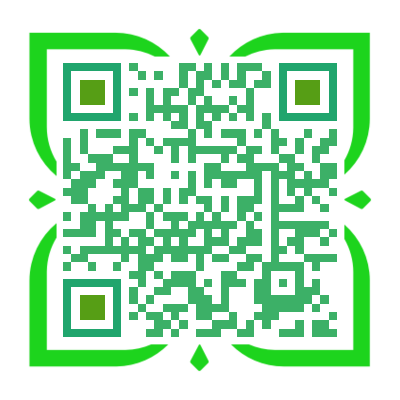索尼6000微单
索尼a6000l和a6000的区别是: a6000是微单相机的机身,a6000l是a6000机身配E PZ 16-50mm F3.5-5.6 G OSS镜头的套机。 索尼微单a6000是2014年02月发布的一款APS-C画幅的微单(无反)相机,有黑色、白色以及银灰色三种颜色的外观。主要参数有: 中文名 索尼A6000 /a6000 外文名 Sony A6000(ILCE-6000) 像 素 2430万像素 画 幅 APS-C 颜 色 黑色、白色以及银灰 材 质 塑料 机身类型 APS-C画幅可更换镜头无反相机 镜头卡口 Sony E 卡口 屏 幕 3英寸,92.1万像素,非触屏 上市时间 2014年2月18日 取景器 约144万有效像素的电子取景器
sony6000微单说明书
很多人把微单单反买来连说明书都没有翻一下,就开始了拍摄工作,然后到了拍摄现场时,发现除了快门其他的功能根本不会用;所以小编要说的是说明书并不是多余的,再有经验的人也应该看一下。
我曾经也觉得相机都大同小异,说明书那么厚,内容又不吸引人,看了意思也不大。
但当我对功能发现疑惑的时候至少我会去翻阅查找,说明书是最基础的工具书,别把它当作无用的附属品。
今天小编就一起和微单粉丝们来学习一下各种特色与功能。


1、关于用取景器拍摄取景器外围部分的影像可能会略微显得扭曲,这不是故障。
如果在拍摄时想要确认构图的每一个角落,还请使用液晶画面。
2、如何暂时关闭无线网络功能 (Wi-Fi 与NFC 等)乘坐飞机的情况下,航空方面会要求关闭一些设备的功能;你可以暂时关闭所有的无线网络功能。
选择MENU>[无线]>[飞行模式]>[开]。
如果将[飞行模式]设为[开], 画面上将显示一个 (飞机) 标记。
3、肩带安装方式就不多说了吧,这个很简单,如果这个也不会请抬头看天空吧。
4、功能键介绍C1:默认为对焦设置,拍摄时为放大,按一次为放大区域选择,再按一次放大,转盘或拨轮都可控制移动,其中前转盘是上下移动,后转盘是左右,拨轮也是上下,不过也可以直接以拨轮方向键的形式移动,按C3,也就是删除键复位中心。
也有人曾经说放大对焦时间太短,其实这个时间在自定义设置>项目1>对焦放大时间里是可以设置为关的。
C2:默认为对焦模式,在播放时为放大。
C3:默认为未定义,小编觉得可设定为显示屏亮度或发送照片给手机,之前设置为关闭显示屏,但发现不是真正意义的关闭,所以这个功能意义不大,之前也提过在放大取景时,此键为复位中心。
在播放时它的功有就变成了删除键。
不过这里我要提一点,在设置>2>删除确认画面选项可以选择按了删除键以后是默认取消还是默认删除按钮,这个功能可以让用户自己在快捷和安全上权衡,我选择的是默认删除前转盘:拍摄时是光圈调节,播放时为前后浏览,放大取景时为上下移动,在某些模式下也有选择的作用。
后转盘:拍摄时是快门调节,播放时为前后浏览,放大取景时为左右移动,在某些模式下也有选择的作用。
这两个拨轮可以在自定义设置>6>转盘设置中根据自己的习惯对调。
按钮在播放时为文件索引,并非某人说的缩小键,当然也可以做缩小,但毕竟没有转盘来得顺手。
比如创意模式,照片风格等。
Fn还有个功能,就是锁定转盘,如果你在自定义设置>6>转盘/拨轮锁定设置为锁定,那么可以通过长按Fn来切换对转盘和拨轮的锁定。
在播放同样也是图片浏览显示模式的选择。
转盘下方向键:转盘的左右就不说了,拍摄模式和白平衡,下键在默认下也是未定义的,我个人自定义为应用程序,这样比较方便调用app。
拨轮中心按钮:在拍摄时是眼控对焦(这是一个新功能,但不要抱有太多期望值,毕竟成功眼控对焦所需要的条件太多),常规模式下基本都是确定键。
很多自定义功能大家也可以根据自己的使用习惯进行设置。
6、APS-C画幅自动截取可以在自定义设置>5>APS-C画幅拍摄中设置(开、关、自动)7、关于应用程序的帐号帐号一旦注册登录,就无法使用其他帐号,除非恢复出产设定,加入你好不容易把各种自定义搞好,就不要轻易更换帐号,否则登陆了国服帐号,突然想用港服给a7安装付费app时就得重新设置你的个人习惯了。
这一点比较坑。
8、设置中的显示质量,a7默认下是标准,a7r是高,如果设置为高的话,耗电会增加。
9、PAL和NTSC主要还是视频拍摄和输出功能选项,这个选项需要格式化数据卡,所以在选择之前务必备份卡中的数据,制式大家都应该不陌生,有人说选择了N制以后拍摄帧数可以达到60,但我觉得这跟P制下的50没有太大区别,而且在N制下每次启动相机都会有烦人的N制提示,如果是国行的话,最好还是默认吧。
10、遥控的使用方法有人问为什么a7没有遥控选项,这样使用B门不方便,关于这个问题,我想说的是首先,a7可以通过两种方式遥控,一种就是通过app与移动终端建立wifi或NFC的实时遥控,一种是在设置>3>遥控中选择开,和以往一样,通过红外遥控器来遥控。
注:遥控开启时相机是不会自动关机的。
11、充电通过机身usb给电池充电太漫长,而且有人说不支持副厂电池,而且我想吐槽a7真是可以与iPhone相抗衡的电老虎,两块电池绝对是标配,所以用机身充电不现实,建议还是买个座充,多配电池,座充充电时间远快于机身usb,当然,机身usb也有个好处就是支持移动电源,尽管不支持边拍边充,但至少对于出行来说还是很方便的。
12、电池和卡口这个不是问题的问题,a7在上市前很多人疑惑卡口是否能用以前的转接环,答案是可以,因为a7变的是画幅,并没变卡口,而且沿用了FW-50的电池,这种无缝升级估计也是SONY的一种销售策略,不用增加新生产线的同时,牢牢把握住忠实的NEX用户。
13、有人找不到B门,B门只在M手动档和S快门优先中有,快门调节转盘转到最左。
14、关于对焦模式的问题a7系列的对焦模式有4个:广域对焦模式:自动决定在25个对焦区域中使用哪个区域进行对焦。
区对焦模式:在画面上选择想要对焦的区的位置。
一个区分为9个对焦区域,会在其中自动决定进行对焦的区域。
中间:始终用中央部分的对焦区域对焦。
自由点:将域取景框移动到显示屏上的所需位 置,对非常小的被摄体或狭窄区域进行对焦。
在自由点画面上,转动控制拨轮可以改变域取景框的尺寸。
AF锁定:半按快门按钮时,本相机自动锁定并跟踪目标。
半按期间,相机持续对焦。
合焦时目标框变成绿色。
即使迷失被摄体,当发现被摄体再次出现时,可以恢复跟踪。
拍摄人物时,如果设定[锁定AF]为 [开(半按快门启动)]、[对焦区域]为[广域]并且 [笑脸/人脸检测]为[开]的组合,将会检测并跟踪人脸。
实时取景上的被摄体较小时,如果设定锁定AF为[开 (半按快门开始)]并且[对焦区域]为[区]的组合,可以通过预先指定被摄体的区域确保执行跟踪。
相位对焦:a7r无此功能,相位对焦可设置开关(自定义设置>2>相位检测区域)a7虽然有相位对焦模式,但在光圈值为F9.0或以上时,只能利用对比度AF。
还有就是只有兼容镜头可以利用相位检测AF。
如果安装了不兼容的镜头,将无法使用相位检测AF。
与某些兼容镜头(如过去购买的未曾更新过的镜头)配合使用时,相位检测AF也可能不工作。
有关兼容镜头的详细内容,请访问您所在地区的Sony网站,或向您的Sony经销商或当地授权的Sony服务处咨询。
使用卡口适配器(另售)安装A卡口系统镜头(另售)时,无法使用本相机的相位检测AF。
拍摄动态影像时,相位检测AF不工作。
不显示相位检测AF测距点。
15、ISO在jpg(无照片风格)模式下,在拍摄设置>3>ISO中可以选择设定多帧降噪(自动连拍多张照片后,将影像合成、减少噪点并记录。
使用多帧降噪时,感光度可升高到较最大ISO感光度更高。
所记录的影像只有合成后的1张影像。
)。
同样AUTO ISO也可以在设置中按拨轮右键设置最低ISO和最高ISO的限制。
16、创意风格这个功能很多评测网站都会用同一场景来做测试,这完全就是偷懒,不负责任的误导,甚至国内某权威网站居然说差异不大,我囧!创意风格是sony根据不同环境下所强调的成像做出的处理模式,以方便用户不用挖空心思的去琢磨半天和后期。
当然,模版归模版,怎么用还看自己了。
标准:用丰富的层次和靓丽的色彩表现各种场景。
生动:饱和度和对比度将会增强,可以更加令人印象深刻地表现花朵、春绿、蓝天或大海等色彩丰富的场景。
中性:饱和度和锐度降低,表现平静的气氛。
还适合于以电脑影像加工为目的的拍摄。
清澈:可清晰地拍摄高光部分,表现具有透明感的气氛。
适合于表现闪闪发光的感觉等。
深色:再现浓厚深沉的色彩。
适合于稳重感、存在感等有重量的表现。
轻淡:再现明亮、清楚的色彩。
适合于表现具有爽快感、轻快感等的快活气氛。
肖像:更加柔和地再现肌肤。
适合于拍摄人物。
风景:饱和度、对比度和锐度进一步增强,再 现色彩鲜艳且强弱有别的风景。
远处的风景也能更加清晰地拍摄。
以上风格还可以根据自己的喜好调节对比度、饱和度和锐度。
17、WB白平衡sony的自定义白平衡也很便捷,所以喜欢用自定义的人可以通过设置来定义(自定义白平衡有三个预设,按拨轮右键可以进行白平衡偏移设置),这个功能和大多相机都差不多,就不多说了。
18、手机app遥控拍摄升级2.0以后可以在手机端进行快门、光圈、EV、ISO和WB的设置,但在连接状态下按menu可以针对性设置传输文件大小和影像质量,因为默认下传到手机的图都是被缩过的,而且即便呢机身设置的是raw+jpg,用手机遥控拍的也只有jpg。
手机遥控方法:用手机安装PlayMemories Moblie(应用在苹果商店和安卓市场里有),打开相机应用程序中的遥控app,这时相机会打开热点,显示链接ID和密码,用手机的wifi找到ID并连接,连接成功后打开PlayMemories Moblie即可以使用。
19、拍视频同样有P、A、S、M挡,这个设置要在Fn里来设置。
20、用转接环无法按快门,很多用过NEX的人都应该知道这是个设置问题,在自定义设置>3>无镜头时释放快门选择[允许]21、FINDER/MONITOR取景器上面的距离感应器,用于切换显示屏和取景器,可以设置为只用显示屏或取景器,但如果是自动的话,记得在非拍摄状态下拿着机子一定要关机,以免感应器一直切换在取景器状态,要知道取景器比显示屏还要费电。
22、拍摄模式转盘上的1和2是喜好注册,其实也算个快捷自定义,把自己常用的设置定义好后,可通过拍摄设置>7>储存选择。
其中可注册的项目有很多啊:照相模式、快门速度、光圈、ISO、 影像尺寸、 纵横比、 影像质量、全景 :影像尺寸、全景 :方向、 文件格式、 记录设置、拍摄模式、闪光模式、闪光补偿、对焦模式、对焦区域、锁定AF、测光模式、白平衡模式、 DRO/自动HDR、创意风格、照片效果、笑脸/人脸检测、ISO AUTO最大、ISO AUTO最小、减轻红眼闪光、AF辅助照明、长时曝光降噪、 高ISO降噪、 美肤效果、 自动构图、SteadyShot、 色彩空间、 自动低速快门。
23、下载应用程序并启动通过互联网连接应用程序下载网站(PlayMemories Camera Apps),可以为本相机添加喜爱的功能。
可以添 加如下的功能等。
有关下载应用程序并添加功能所需的推荐电脑环境,请阅览PlayMemories Camera Apps网站(>。